então escreva sua avaliação
4uKey for Android - No.1 Android Desbloqueador & FRP Tool
Desbloquear Bloqueio de Tela & Remover FRP Sem Precisar de Senha
Android Desbloqueador & FRP Tool
Desbloquear Bloqueio de Tela & Remover FRP
Esqueci minha senha de bloqueio de tela em meu Samsung Galaxy S23/S22. Por favor, ajude-me a desbloquear a tela de bloqueio do andróide sem perder dados?"
A maioria das pessoas gostaria de usar a tela de bloqueio para proteger a privacidade do telefone celular. Entretanto, por algumas razões, você pode ser bloqueado acidentalmente fora de seu telefone, então vá ao Conta Google se houver uma maneira de desbloquear o samsung galaxy s10 sem perder os dados. Felizmente, neste artigo, coletamos maneiras mais fáceis de desbloquear o Samsung Galaxy S23/S22/S21/20/10/9/8, Nota 10/9/8 sem perda de dados.
Desbloquear Samsung sem perda de dodos. Um clique para remover Padrão, PIN, Impressões Digitais & Face ID do Android, recusa a esperar!
Se você ainda rodar o Android 4.4 ou inferior e tiver uma conta Google registrada em seu telefone, então você pode usar a conta Google para contornar a tela de bloqueio do Samsung Galaxy sem perder dados.
Nota: Você deve ter seu telefone Android conectado a uma rede Wi-Fi que você já tenha usado antes.
O seu telefone será desbloqueado. E você pode desenhar um novo padrão de desbloqueio para seu dispositivo.
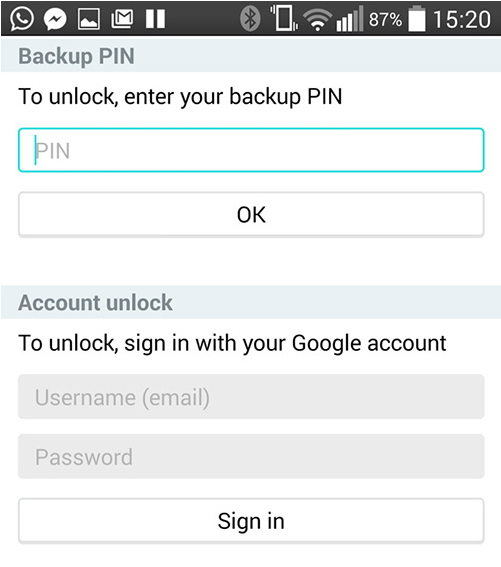
A Samsung fornece um recurso "Encontrar Meu Telefone Móvel" para seu telefone e tablet. Se você infelizmente esqueceu a senha, você pode tentar este método para desbloquear o PIN/Senha/Padrão/Digital da tela de bloqueio em seu Samsung Galaxy sem perda de dados.
Nota: Você deve ter configurado sua conta Samsung e ativado a função "Encontrar Meu Telefone Móvel" em seu dispositivo.
Você verá na tela todos os dispositivos registrados sob sua conta Samsung. Selecione o que precisa ser desbloqueado remotamente e selecione a opção Desbloquear.

Na página seguinte, clique em "Desbloquear" e então digite a senha de sua conta Samsung para verificação.

O processo de desbloqueio será iniciado em seu dispositivo. Após a conclusão, aparecerá uma janela pop-up com o resultado de desbloquear remotamente seu dispositivo. Você poderá então acessar seu Samsung Galaxy sem senha.

Se os três métodos acima não funcionarem, não se preocupe! Uma remoção profissional da tela de bloqueio do Android como o Tenorshare 4uKey para Android pode ajudar você a remover facilmente a tela de bloqueio senha/trava de impressão digital/ bloqueio por padrão em seu Samsung Galaxy sem perder dados .
Como desbloquear o Samsung Galaxy sem perder dados? Desta forma, se você estiver usando alguns telefones Samsung antigos , como Samsung S23,S22, S6, S5, você não perderá seus dados.
Baixe gratuitamente e instale o Tenorshare Android Unlocker em seu computador. Conecte seu dispositivo a esse computador.
Execute o Tenorshare 4uKey for Android e escolha Remover Bloqueio de Tela sem perda de dados para desbloquear o Samsung Galaxy.
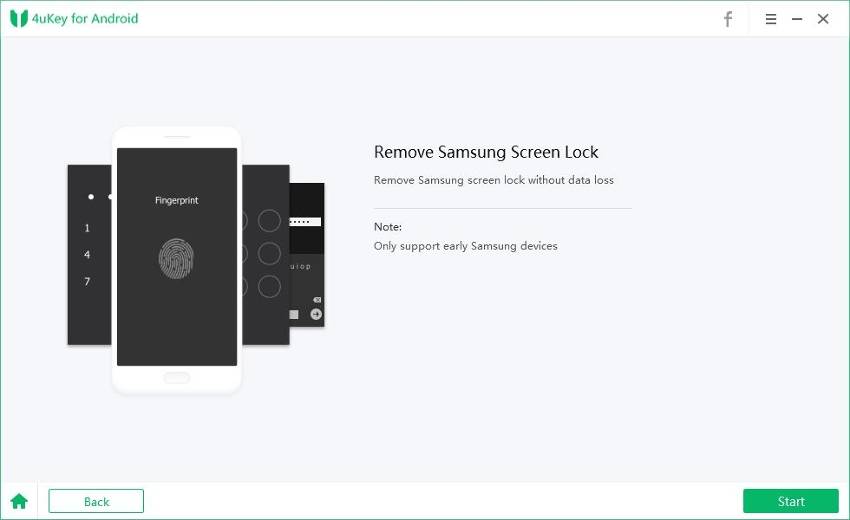
Escolha as informações de seu dispositivo Samsung e confirme se elas estão corretas. Em seguida, ele fará o download do pacote de dados em alguns segundos.

Então você tem que colocar seu dispositivo no modo de download muanually e clicar em "Iniciar".

Portanto, se seu dispositivo Samsung não estiver na lista do recurso acima, então escolha Remover Tela de Bloqueio para desbloquear o Samsung Galaxy, e este software causará perda de dados.
Leia a nota na tela e clique em "Iniciar" para começar.

Em seguida, clique em "Sim" e clique em "Iniciar".

Em seguida, você precisa entrar no modo de recuperação, seguindo os passos da interface.

Uma vez que você tenha entrado no modo de recuperação, o 4uKey for Android irá desbloquear automaticamente seu dispositivo.
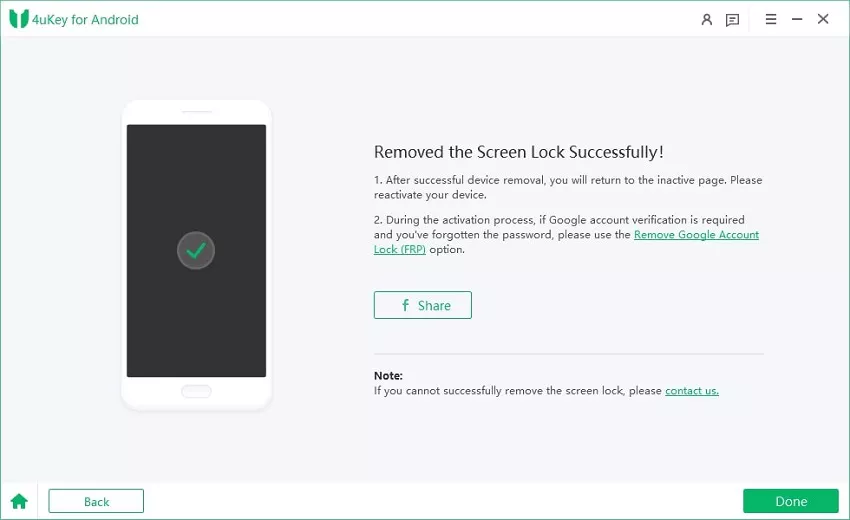
O Google Lock também é chamado de FRP (Proteção de Reinicialização de Fábrica). Esta é uma nova trava de segurança usada no dispositivo Samsung. Se seu telefone ativou o Google Lock, isso significa que depois de reinicializar de fábrica seu Samsung, você precisa passar a verificação da conta do Google que você usou em seu aparelho Samsung antes de configurar. Se você não se lembra, essa será uma maneira complicada de contornar o Samsung Galaxy. Mas a outra grande característica do 4uKey for Android é ajudar a remover o trava FRP nos dispositivos Samsung . Vá para verificar mais detalhes.
Você pode tentar de 3 maneiras como desbloquear o Samsung galaxy sem perder dados (impressões digitais, padrão e telas de bloqueio com senha). Devemos lhe dizer que não existe software que possa desbloquear a tela da Samsung sem perda de dados, mas o Tenorshare 4uKey para Android é a maneira poderosa e eficaz de ajudá-lo a resolver seus problemas de travamento para fora do android.
então escreva sua avaliação
Por Miguel Coelho
2025-12-13 / Dicas do Android
Avalie Agora!